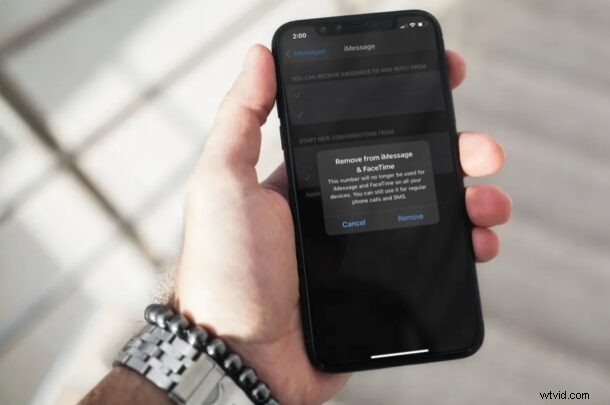
¿Quiere eliminar un número de teléfono utilizado por iMessage o FaceTime en iPhone o iPad? Si usa iMessage y FaceTime, es posible que le interese actualizar o eliminar el número de teléfono que usó con su cuenta en algún momento; tal vez tenía una segunda línea que ya no usa, o tal vez ya no usa un número de teléfono en particular para ejemplo. Así que repasemos el proceso de actualización y eliminación de números de teléfono usados por iMessage y FaceTime en iOS y ipadOS.
La mayoría de nosotros ya somos conscientes de lo populares que son los servicios FaceTime e iMessage de Apple entre los usuarios de Apple, ya que ofrecen una forma gratuita y cómoda de comunicarse con otros propietarios de iPhone, iPad y Mac. Si usa un iPhone, su número de teléfono se usa para activar iMessage y FaceTime de forma predeterminada. Sin embargo, también puede usar su ID de Apple para estos servicios y, una vez que configure esto, puede eliminar su número de teléfono sin preocuparse por la desactivación.
Cómo eliminar/actualizar el número de teléfono utilizado por iMessage y FaceTime en iPhone y iPad
Actualizar o eliminar su número de teléfono para iMessage y FaceTime es un procedimiento bastante simple y directo en dispositivos iOS/iPadOS. Simplemente siga los pasos a continuación para comenzar.
- Dirígete a "Configuración" desde la pantalla de inicio de tu iPhone o iPad.

- En el menú de configuración, desplácese hacia abajo y toque "Mensajes" para cambiar la configuración de iMessage.
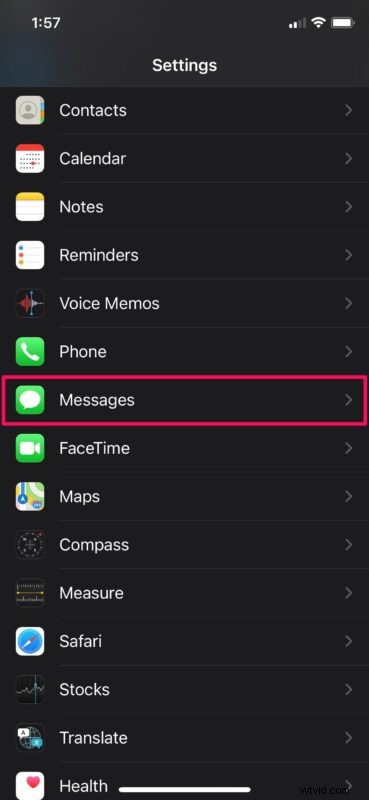
- Aquí, toque "Enviar y recibir" como se muestra en la siguiente captura de pantalla para continuar con el siguiente paso.
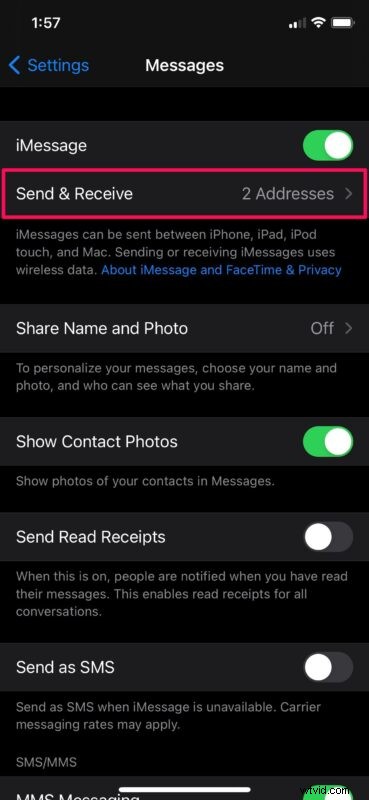
- Para eliminar un número de teléfono activado, toca el número de teléfono en "Puedes recibir iMessages y responder desde" como se muestra a continuación.
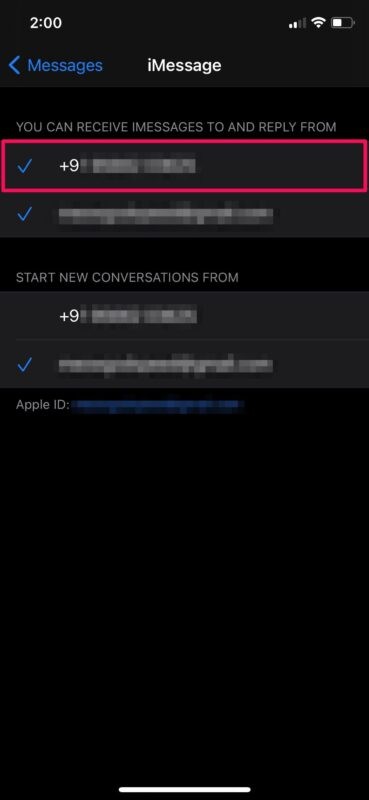
- A continuación, elija "Eliminar" para dejar de usar el número de teléfono tanto para iMessage como para FaceTime.
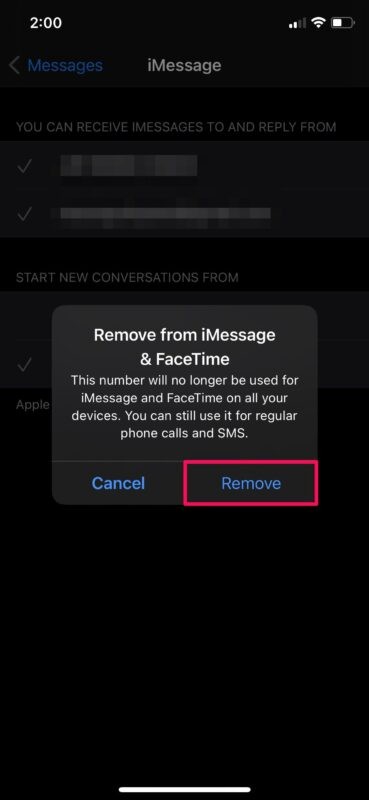
- Ahora, si desea reactivar su número de teléfono en cualquier momento, diríjase al mismo menú y toque el número de teléfono para continuar.
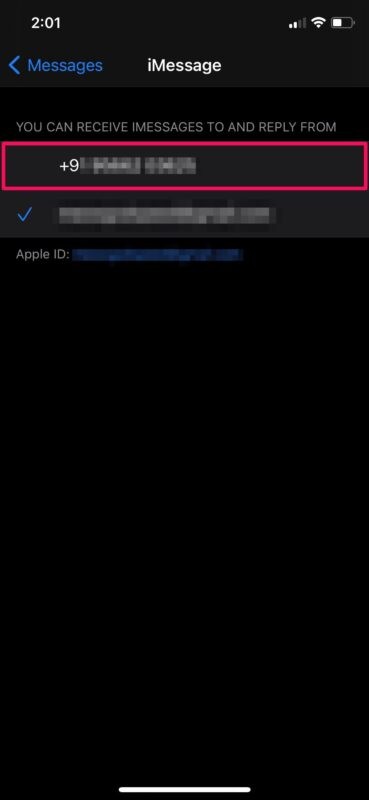
- Se le informará sobre los cargos de activación del operador. Toca "Aceptar" para confirmar.
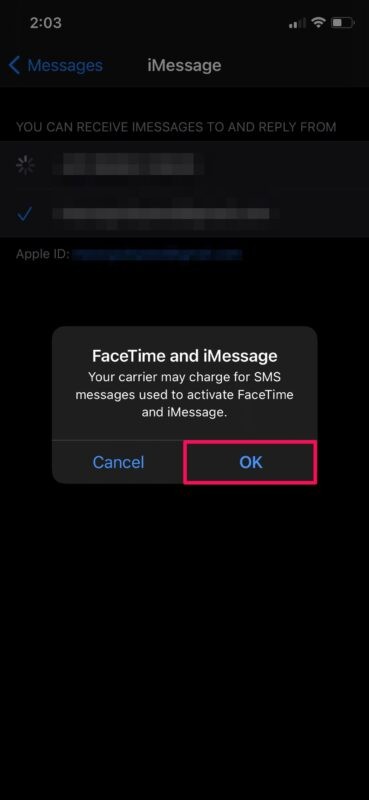
El proceso de activación puede tardar uno o dos minutos en completarse, así que tenga paciencia.
Tenga en cuenta que si hace esto sin configurar una dirección de correo electrónico de iMessage, no podrá usar iMessage o FaceTime a menos que active su número de teléfono nuevamente. Al hacer esto, puede seguir enviando mensajes de texto a otros usuarios de iMessage y hacer videollamadas a través de FaceTime sin tener que revelar su número de teléfono real.
Además de poder eliminar su número de teléfono para iMessage y FaceTime, también puede usar una dirección de correo electrónico completamente diferente específicamente para iMessage. Así es, no necesariamente tiene que usar la ID de Apple que está vinculada a su iPhone o iPad. Esta es una característica que los aficionados a la privacidad realmente apreciarían.
Dicho esto, hay una desventaja en usar una dirección de correo electrónico diferente con iMessage. Como no está utilizando la ID de Apple vinculada para estos servicios, no podrá sincronizar sus conversaciones de iMessage en todos sus dispositivos Apple con iCloud. Sin embargo, nada le impide cambiar a una cuenta diferente de ID de Apple/iCloud para usarla con sus dispositivos iOS o iPadOS.
¿Eliminó o cambió el número de teléfono que usan iMessage y FaceTime en su dispositivo iOS/iPadOS? ¿Cuál es tu razón para no usar un número de teléfono con iMessage y FaceTime, o lo actualizaste por otra razón? Comparte tus pensamientos y experiencias en los comentarios.
